Delphi Excel导入 的通用程序
Posted
tags:
篇首语:本文由小常识网(cha138.com)小编为大家整理,主要介绍了Delphi Excel导入 的通用程序相关的知识,希望对你有一定的参考价值。
我正在用Delphi做一个进销存系统,在程序中有许多窗体都有将Excel数据导入到SQL数据库(是直接导入数据库,也就是在数据库中插入记录,不是导入窗体的某个控件上),急求一个Excel导入到数据库的过程(一定要附上代码),以让所有窗体都能调用此过程。
这个问题可能比较难,所以我没将分贴出,解决问题后奉上100分,决不食言
谢谢二位的帮助,你们的方法我都会试一下
blackscreen:请把代码的前面部分也传上来啊,我没啥编程经验,你代码里有的控件我不知时啥
叫TXLSReadWriteII
思路就是:读excel的函数-->二维数组-->写excel的函数。
下面是代码。
-----------------------------------
unit OpExcell;
interface
uses
Windows, Messages, SysUtils, Variants, Classes, Graphics, Controls, Forms,
Dialogs, XLSReadWriteII2, QFileCtrls, OleCtrls, DB, ADODB, CellFormats2,
XLSFonts2, BIFFRecsII2, Rows2;
type
TStringArray = array of array of string;
TOpExcell = class(TObject)
public
function ReadXLSII(var Content: TStringArray; fileName: string): BOOL; //读excel表格
function WriteXLSII(var Content: TStringArray; fileName: string): BOOL; //写excel表格
end;
implementation
function TOpExcell.ReadXLSII(var Content: TStringArray; fileName: string): BOOL;
var
iR, iC, i, j: Integer;
XLS: TXLSReadWriteII2;
begin
Result := True;
XLS := TXLSReadWriteII2.Create(nil);
XLS.fileName := fileName;
XLS.Read;
//得到行列
iR := XLS.Sheets[0].LastRow;
iC := XLS.Sheets[0].LastCol;
try
SetLength(Content, iR + 1, iC + 1);
for i := 0 to iR do
begin
for j := 0 to iC do
begin
Content[i, j] := XLS.Sheets[0].AsString[j, i];
end;
end;
except
Result := False;
end;
if Assigned(XLS) then
begin
XLS.Destroy;
end;
end;
function TOpExcell.WriteXLSII(var Content: TStringArray; fileName: string): BOOL;
var
iR, iC, i, j: Integer;
XLS: TXLSReadWriteII2;
begin
XLS := TXLSReadWriteII2.Create(nil);
XLS.fileName := fileName;
try
try
iR := Length(Content);
iC := Length(Content[0]);
for i := 0 to iR - 1 do
begin
for j := 0 to iC - 1 do
begin
XLS.Sheets[0].AsString[j, i] := Content[i, j];
end;
end;
XLS.Write;
Result := True;
except
Result := False;
end;
finally
XLS.Destroy;
end
end;
end.
--------------------
如果这个第三方控件找不到的话、可以hi我。或者mail我liuhuanaiaiai@163.com 我传给你
希望能帮上你
------------------------------------------------------------------------------------
我刚才回复你的消息,请查收。没看到的话,看下面。
----------------------------------------------------------------------------
1.可能你对我之前给你的代码没太看懂的原因。
2.不需要用ADO。
3.用的txlsreadwhiteII这个控件在我给你的示例中,是用代码创建的,我一直觉得这样更方便。
4.我在给你解释一下content这个数组。
首先在A单元要操作excel文件
4.1.声明一个二维数组。比如arr,在得到excel文件名filename1
4.2 调用read..函数(arr,filename1)。这个时候arr就作为content数组在函数 内被赋值。
4.3 这个时候arr就是excel里的所有内容。随意操作就ok了
4.4 操作完了想给写到excel文件了。同理调用write...(arr,filename2)函数
4.5 这里read 和write 两个函数我写的都不是全名,全名请参照我之前给你的留言。
4.6 这里的filename1和filename2可以相同,如果相同。相当于在源文件在修改。不同,相当于另存为了。
5.现在在网吧,没有delphi环境,就不写代码给你了。按照这个应该没问题
建议你可以先不要分单元写,先把几个函数和要条用这几个函数的都写在一个单元内。调试成功了,估计你也就熟练这个东西了,在拿出来 单独给封装。
6.仅仅是个人意见,仅供参考,希望对你有帮助。 参考技术A 步骤:
1 连excel(自己知道其格式,最好是没个字段在数据一一对应)
2 读excel数据,填入到数据库
我这里有个函数,实现把excel表格中数据导入数据库,在一条数据导入前判断数据库中是否有该数据,如果有,就不再导入该数据(避免重复)
,你可以参考下
procedure TForm_qyxxcx.BitBtn2Click(Sender: TObject);
VAR
I,J:INTEGER;
col,row:integer;
MsExcel,WBook,WSheet:OLEVARIANT;
f_temp,strtemp:string;
begin
if Main_form.lwt.Message_Confirm('为预防不可预测情况发生(字段太长、类型不一致等)'+#10#13+'强烈建议在导入前备份原来数据,'+#10#13+'确认:终止导入'+#10#13+'取消:继续导入') then
abort;
cdsDJZY.Open;
cdsDJZY.First;
while not cdsDJZY.Eof do
cdsDJZY.Delete;
cdsDJZY.Close;
cdsDJZY.Open;
try
begin
MsExcel:= CreateOleObject('Excel.Application');
WBook:=MsExcel.Application;
if opendialog1.Execute then //关联到文件
begin
if opendialog1.FileName='' then
abort;
wbook.workbooks.Open(opendialog1.FileName);
end;
WBook.Visible:= true;
WSheet:=WBook.worksheets[1];
end
except
begin
Application.Messagebox('您取消了操作或 Excel 没有安装!','ERROR!', MB_ICONERROR + mb_Ok);
Abort;
end;
end;
row:=WSheet.UsedRange.Rows.Count; //行
col:=WSheet.UsedRange.columns.Count; //列
if (row=0) or (col = 0) then
begin
showmessage('该excel文件没有数据!请确认');
abort;
end;
proform.Show;
proform.ProgressBar1.Max:=row;
with qqyb do
begin
open;
for i:=1 to row-1 do //要增加的行数
begin // 0 人员名称 2 企业名称
//判断是否存在该企业和人员,如果存在,不导入该记录
strtemp:='select * from qyb where qy_name = '''+WSheet.cells[i+1,1].Value+'''';
Main_Form.lwt.DB_AdoQueryRun(qupdate,strtemp);
if qupdate.RecordCount<>0 then // 存在,加入临时表 ,退出本次循环
begin
cdsDJZY.Append ;
cdsDJZY.FieldByName('企业名称').AsString := WSheet.cells[i+1,1].Value;
cdsDJZY.Post;
continue;
end;
Append; //不存在,继续
for j:=0 to col-1 do //列
begin
proform.ProgressBar1.Position:=proform.ProgressBar1.Position+1;
// if adory.Fields[j].FieldKind
Fields[j].Value:= WSheet.cells[i+1,j+1].Value;
end;
Post;
end;
end;
proform.ProgressBar1.Position:=0;
proform.Hide;
if cdsDJZY.RecordCount>1 then
begin
if Main_form.lwt.Message_Confirm('数据已经导入!,部分记录因为已经存在,没有导入,是否打印没有导入记录的请单?') then
begin
Main_form.lwt.DB_ShowReportByDataSet(cdsDJZY,'因为已经存在该企业导入失败的信息');
main_form.lwt.DB_Excel_Export(cdsdjzy,'c:\hello.xls');
end;
end
else
begin
Main_Form.lwt.Message_Show('数据已经导入!');
end;
wbook.workbooks.close;
end;
注解+反射优雅的实现Excel导入导出(通用版)
点击关注公众号,实用技术文章及时了解
来源:blog.csdn.net/youzi1394046585/
article/details/86670203
日常在做后台系统的时候会很频繁的遇到Excel导入导出的问题,正好这次在做一个后台系统,就想着写一个公用工具来进行Excel的导入导出。
一般我们在导出的时候都是导出的前端表格,而前端表格同时也会对应的在后台有一个映射类。
所以在写这个工具的时候我们先理一下我们需要实现的效果:
导出方法接收一个list集合,和一个Class类型,和HttpServletResponse 对象
导出是可能会有下拉列表,所以需要一个map存储下拉列表数据源,传入参数后只需一行代码即可导出
导入方法需要传入file文件,以及一个Class类型,导入之后将会返回一个list集合,里面的对象就是传入类型的对象,传入参数后只需一行代码即可导入
实现过程:
首先需要创建三个注解
一个是EnableExport ,必须有这个注解才能导出
/**
* 设置允许导出
*/
@Target(ElementType.TYPE)
@Retention(RetentionPolicy.RUNTIME)
public @interface EnableExport {
String fileName();
}
然后就是EnableExportField,有这个注解的字段才会导出到Excel里面,并且可以设置列宽
/**
* 设置该字段允许导出
* 并且可以设置宽度
*/
@Target(ElementType.FIELD)
@Retention(RetentionPolicy.RUNTIME)
public @interface EnableExportField {
int colWidth() default 100;
String colName();
}
再就是ImportIndex,导入的时候设置Excel中的列对应的序号
/**
* 导入时索引
*/
@Target(ElementType.FIELD)
@Retention(RetentionPolicy.RUNTIME)
public @interface ImportIndex {
int index() ;
}
注解使用示例
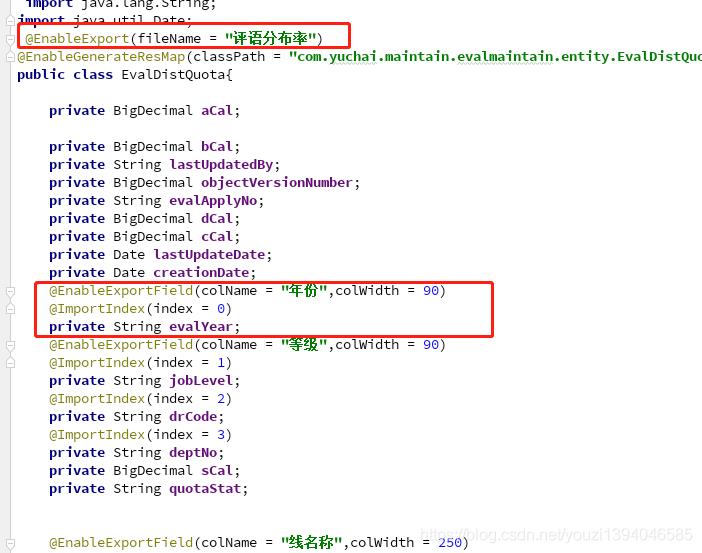
三个注解创建好之后就需要开始操作Excel了
首先,导入方法。在后台接收到前端上传的Excel文件之后,使用poi来读取Excel文件
我们根据传入的类型上面的字段注解的顺序来分别为不同的字段赋值,然后存入集合中,再返回
代码如下:
/**
* 将Excel转换为对象集合
* @param excel Excel 文件
* @param clazz pojo类型
* @return
*/
public static List<Object> parseExcelToList(File excel,Class clazz){
List<Object> res = new ArrayList<>();
// 创建输入流,读取Excel
InputStream is = null;
Sheet sheet = null;
try {
is = new FileInputStream(excel.getAbsolutePath());
if (is != null) {
Workbook workbook = WorkbookFactory.create(is);
//默认只获取第一个工作表
sheet = workbook.getSheetAt(0);
if (sheet != null) {
//前两行是标题
int i = 2;
String values[] ;
Row row = sheet.getRow(i);
while (row != null) {
//获取单元格数目
int cellNum = row.getPhysicalNumberOfCells();
values = new String[cellNum];
for (int j = 0; j <= cellNum; j++) {
Cell cell = row.getCell(j);
if (cell != null) {
//设置单元格内容类型
cell.setCellType(Cell.CELL_TYPE_STRING );
//获取单元格值
String value = cell.getStringCellValue() == null ? null : cell.getStringCellValue();
values[j]=value;
}
}
Field[] fields = clazz.getDeclaredFields();
Object obj = clazz.newInstance();
for(Field f : fields){
if(f.isAnnotationPresent(ImportIndex.class)){
ImportIndex annotation = f.getDeclaredAnnotation(ImportIndex.class);
int index = annotation.index();
f.setAccessible(true);
//此处使用了阿里巴巴的fastjson包里面的一个类型转换工具类
Object val =TypeUtils.cast(values[index],f.getType(),null);
f.set(obj,val);
}
}
res.add(obj);
i++;
row=sheet.getRow(i);
}
}
}
} catch (Exception e) {
e.printStackTrace();
}
return res;
}
接下来就是导出方法。另外,关注Java知音公众号,回复“后端面试”,送你一份面试题宝典!
导出分为几个步骤:
建立一个工作簿,也就是类型新建一个Excel文件

建立一张sheet表

设置标的行高和列宽
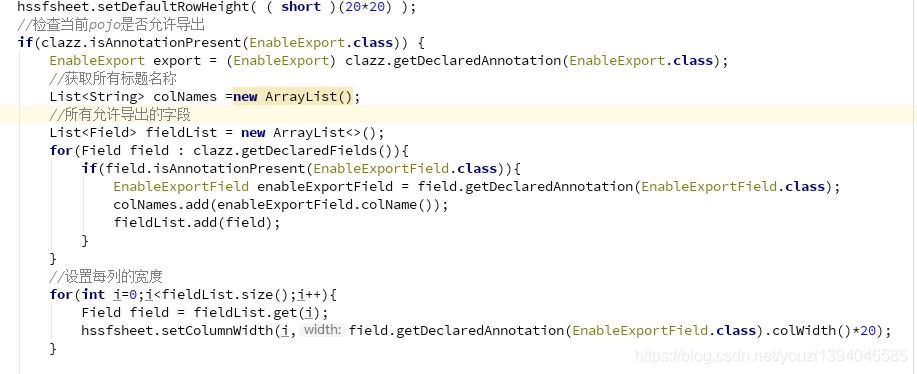
绘制标题和表头
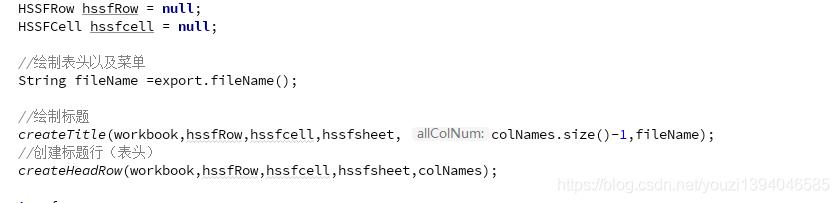
这两个方法是自定义方法,代码会贴在后面
写入数据到Excel
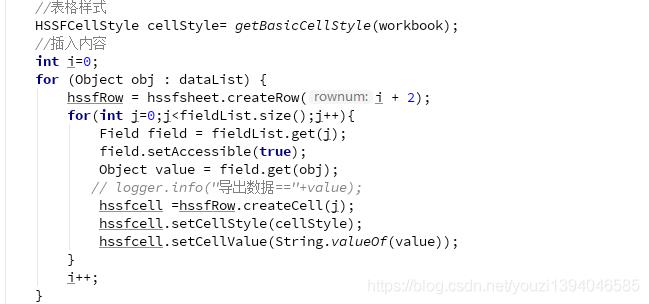
创建下拉列表

写入文件到response

到这里导出工作就完成了
下面是一些自定义方法的代码
/**
* 获取一个基本的带边框的单元格
* @param workbook
* @return
*/
private static HSSFCellStyle getBasicCellStyle(HSSFWorkbook workbook){
HSSFCellStyle hssfcellstyle = workbook.createCellStyle();
hssfcellstyle.setBorderLeft(HSSFCellStyle.BORDER_THIN);
hssfcellstyle.setBorderBottom(HSSFCellStyle.BORDER_THIN);
hssfcellstyle.setBorderRight(HSSFCellStyle.BORDER_THIN);
hssfcellstyle.setBorderTop(HSSFCellStyle.BORDER_THIN);
hssfcellstyle.setAlignment(HSSFCellStyle.ALIGN_CENTER);
hssfcellstyle.setVerticalAlignment(HSSFCellStyle.VERTICAL_CENTER);
hssfcellstyle.setWrapText(true);
return hssfcellstyle;
}
/**
* 获取带有背景色的标题单元格
* @param workbook
* @return
*/
private static HSSFCellStyle getTitleCellStyle(HSSFWorkbook workbook){
HSSFCellStyle hssfcellstyle = getBasicCellStyle(workbook);
hssfcellstyle.setFillForegroundColor((short) HSSFColor.CORNFLOWER_BLUE.index); // 设置背景色
hssfcellstyle.setFillPattern(HSSFCellStyle.SOLID_FOREGROUND);
return hssfcellstyle;
}
/**
* 创建一个跨列的标题行
* @param workbook
* @param hssfRow
* @param hssfcell
* @param hssfsheet
* @param allColNum
* @param title
*/
private static void createTitle(HSSFWorkbook workbook, HSSFRow hssfRow , HSSFCell hssfcell, HSSFSheet hssfsheet,int allColNum,String title){
//在sheet里增加合并单元格
CellRangeAddress cra = new CellRangeAddress(0, 0, 0, allColNum);
hssfsheet.addMergedRegion(cra);
// 使用RegionUtil类为合并后的单元格添加边框
RegionUtil.setBorderBottom(1, cra, hssfsheet, workbook); // 下边框
RegionUtil.setBorderLeft(1, cra, hssfsheet, workbook); // 左边框
RegionUtil.setBorderRight(1, cra, hssfsheet, workbook); // 有边框
RegionUtil.setBorderTop(1, cra, hssfsheet, workbook); // 上边框
//设置表头
hssfRow = hssfsheet.getRow(0);
hssfcell = hssfRow.getCell(0);
hssfcell.setCellStyle( getTitleCellStyle(workbook));
hssfcell.setCellType(HSSFCell.CELL_TYPE_STRING);
hssfcell.setCellValue(title);
}
/**
* 设置表头标题栏以及表格高度
* @param workbook
* @param hssfRow
* @param hssfcell
* @param hssfsheet
* @param colNames
*/
private static void createHeadRow(HSSFWorkbook workbook,HSSFRow hssfRow , HSSFCell hssfcell,HSSFSheet hssfsheet,List<String> colNames){
//插入标题行
hssfRow = hssfsheet.createRow(1);
for (int i = 0; i < colNames.size(); i++) {
hssfcell = hssfRow.createCell(i);
hssfcell.setCellStyle(getTitleCellStyle(workbook));
hssfcell.setCellType(HSSFCell.CELL_TYPE_STRING);
hssfcell.setCellValue(colNames.get(i));
}
}
/**
* excel添加下拉数据校验
* @param sheet 哪个 sheet 页添加校验
* @return
*/
public static void createDataValidation(Sheet sheet,Map<Integer,String[]> selectListMap) {
if(selectListMap!=null) {
selectListMap.forEach(
// 第几列校验(0开始)key 数据源数组value
(key, value) -> {
if(value.length>0) {
CellRangeAddressList cellRangeAddressList = new CellRangeAddressList(2, 65535, key, key);
DataValidationHelper helper = sheet.getDataValidationHelper();
DataValidationConstraint constraint = helper.createExplicitListConstraint(value);
DataValidation dataValidation = helper.createValidation(constraint, cellRangeAddressList);
//处理Excel兼容性问题
if (dataValidation instanceof XSSFDataValidation) {
dataValidation.setSuppressDropDownArrow(true);
dataValidation.setShowErrorBox(true);
} else {
dataValidation.setSuppressDropDownArrow(false);
}
dataValidation.setEmptyCellAllowed(true);
dataValidation.setShowPromptBox(true);
dataValidation.createPromptBox("提示", "只能选择下拉框里面的数据");
sheet.addValidationData(dataValidation);
}
}
);
}
}
使用实例
导出数据
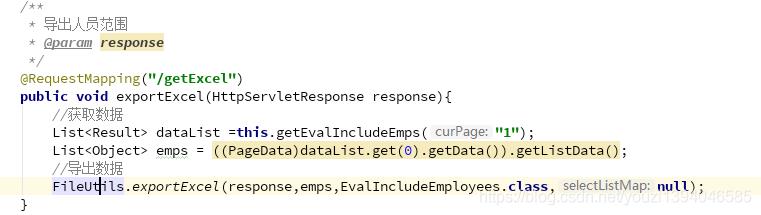
导入数据(返回对象List)
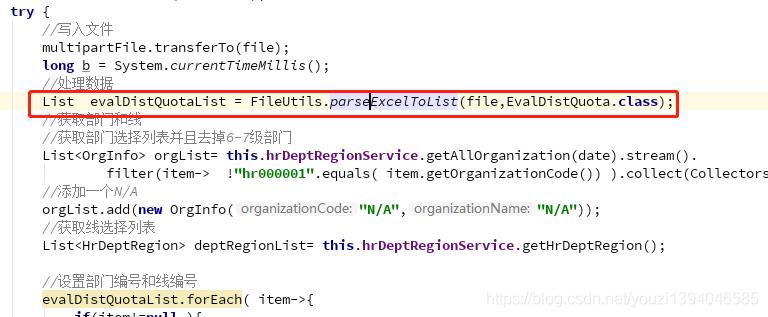
源码地址:
https://github.com/xyz0101/excelutils

●【练手项目】基于SpringBoot的ERP系统,自带进销存+财务+生产功能
●分享一套基于SpringBoot和Vue的企业级中后台开源项目,代码很规范!
●能挣钱的,开源 SpringBoot 商城系统,功能超全,超漂亮!
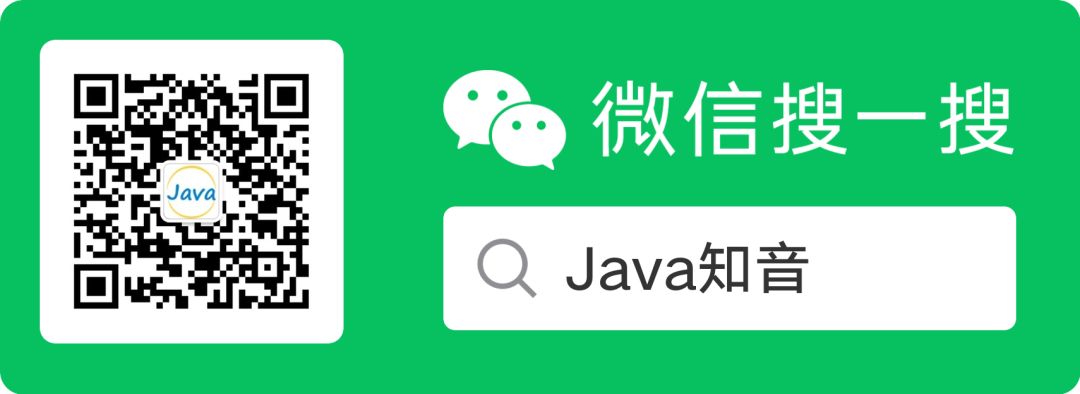
PS:因为公众号平台更改了推送规则,如果不想错过内容,记得读完点一下“在看”,加个“星标”,这样每次新文章推送才会第一时间出现在你的订阅列表里。点“在看”支持我们吧!
以上是关于Delphi Excel导入 的通用程序的主要内容,如果未能解决你的问题,请参考以下文章